


  |  | ||
В данном разделе объясняется, как установить только драйвер принтера (если принтер подключен к компьютеру по USB).
Если вы уже установили драйвер принтера, воспользовавшись функцией "Quick Install for USB" (Быстрая установка для подключения по USB), его повторной установки не требуется.
![]()
Чтобы установить драйвер принтера под Windows 2000/XP/Vista или Windows Server 2003, необходимо войти в систему под учетной записью администратора.
Не включайте питание на данном этапе.
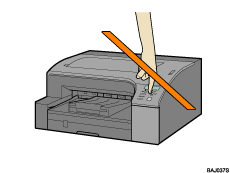
Далее в качестве примера используется Windows XP. В других операционных системам могут использоваться другие процедуры.
Отображаемые окна зависят от операционной среды.
Запустите Windows и вставьте прилагаемый к аппарату компакт-диск в дисковод компакт-дисков.
Закройте все выполняющиеся приложения.
При запуске Windows может появиться мастер установки оборудования. В таком случае нажмите [Отмена]. Снова проверьте, что питание отключено, затем переходите к этапу 2.
После установки компакт-диска отображается диалоговое окно [Driver, Manual & Utility]. Если окно не появилось, дважды щелкните значок привода компакт-дисков (Для этого откройте [Мой компьютер] или [Проводник]), после чего дважды щелкните [SETUP.EXE].
Если окно [Driver, Manual & Utility] не отобразилось, когда вы дважды щелкнули значок [SETUP.EXE], или во время установки произошла ошибка, откройте компакт-диск через [Мой компьютер] или [Проводник], дважды щелкните значок [English], после чего установите драйвер принтера, следуя появляющимся на экране инструкциям.
Выберите язык интерфейса и нажмите [OK].
Нажмите [Printer Driver].
Внимательно прочтите лицензионное соглашение. Если вы согласны с его условиями, выберите [Я принимаю условия лицензионного соглашения], и нажмите кнопку [Далее >].
Нажмите [Подсоединено с пом. кабеля USB], после чего нажмите [Далее >].
Снова проверьте, что питание принтера выключено, после чего нажмите [Далее >].
Проверьте, что появилось диалоговое окно (ниже).
Убедитесь, что компьютер и принтер корректно соединены, после чего нажмите клавишу [Power].
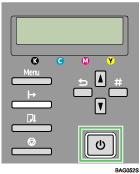
Начнется процесс установки.
Выберите, нужно ли автоматически открывать монитор состояния, после чего нажмите [Далее >].
Проверьте результат установки, после чего нажмите [Завершить].
![]()
Вариант [Подсоединено с пом. кабеля USB] для Windows NT 4.0 выбрать нельзя.
Если появляется сообщение "Цифровая подпись не найдена" или диалоговое окно [Мастер нового оборудования] или [Установка оборудования]:
Нажмите [Да], [Продолжить] или [Все равно установить этот драйвер], чтобы продолжить установку.
При появлении сообщения, предлагающего перезагрузить компьютер, перезагрузите компьютер.
Проверьте корректность установки драйвера принтера – убедитесь, что клавиша принтера [Power] горит, и выполните тестовую печать.
Чтобы выполнить тестовую печать, откройте диалоговое окно свойств принтера, нажмите [Print Test Page] во вкладке [Maintenance].
Чтобы указать порт USB для предоставления общего доступа к принтеру на сервере с работающим брандмауэром Windows, добавьте порт в брандмауэр Windows прежде, чем использовать монитор состояния.
В диалоговом окне брандмауэра Windows щелкните вкладку [Исключения], после чего установите флажок [Общий доступ к файлам и принтерам].
Щелкните [Добавить порт...], убедитесь, что выбран пункт [Порт TCP] и введите “55665” в поле [Номер порта].
![]()
Для получения подробной информации об установке только руководства пользователя см. Установка руководства пользователя.
Для получения подробной информации о совместном доступе к принтеру см. Открытие общего доступа к принтеру.